タイトルのようなエラーが表示され、仮想マシンを起動できない場合の対処方法です。
エラーメッセージの詳細内容
仮想マシンを起動できませんでした
仮想マシン [‘仮想マシン名’] を起動できませんでした。エラー: 割り当てに失敗しました。このリージョンには、要求された VM サイズのための十分な容量がありません。
エラーメッセージ画像
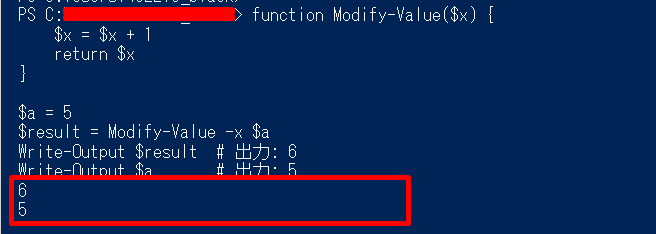
対処方法としては以下ドキュメントに記載されているとおりです。いくつか対処方法が記載されていますが、「VMのサイズ変更」が最も手軽だと思います。
Azure で VM を作成またはサイズ変更するときの割り当てエラーのトラブルシューティング
以下に、VMサイズ変更を実行する際の流れを記載します。
対処例(VMサイズ変更)
1.エラーの「仮想マシンを起動できませんでした」という通知のメッセージ部分をクリック。
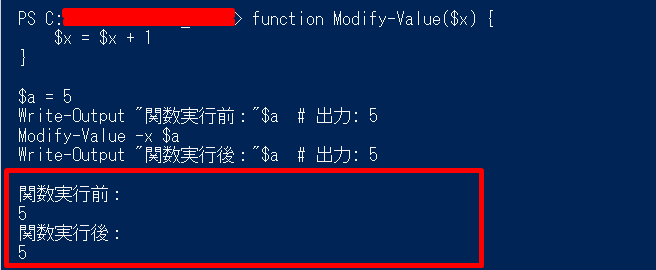
2.エラーメッセージの詳細が表示されるので、「または、仮想マシンのサイズを変更することを検討してください」をクリックする。

3.仮想マシン サイズを選択する画面が表示される為、サイズを変更する。
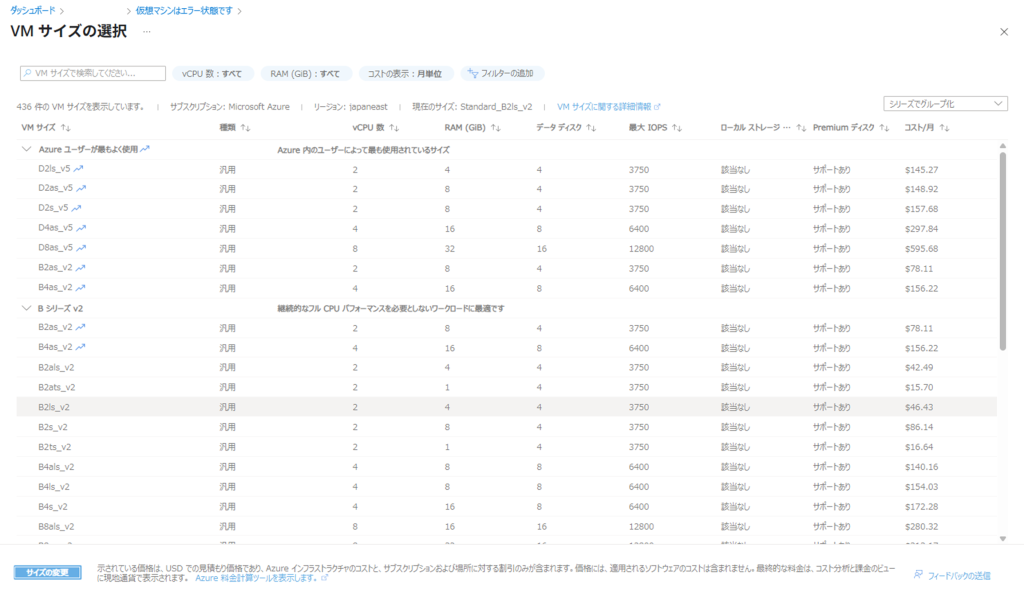
以上で、サイズ変更が行われ、対象リージョンにリソースの余裕があれば、起動するはずです。
開発環境など、ランニングコストが安いVMを利用していた場合に、時々発生する印象があります。一時的にスペックを上げて、後日、サイズを元に戻すなどで対処もできると思います。
また、サイズを上げる以外にも、
1.手動で再起動を繰り返し、リージョンリソースが空くのを待つ
2.再デプロイする
などの方法がありますが、やや時間がかかる為、上記の対処と比較した場合はサイズ変更が手軽だと思います。

 (←参考になった場合はハートマークを押して評価お願いします)
(←参考になった場合はハートマークを押して評価お願いします)